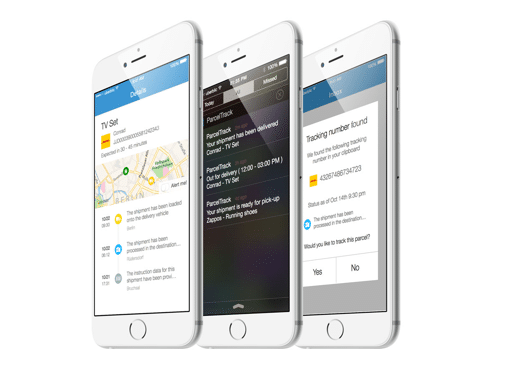
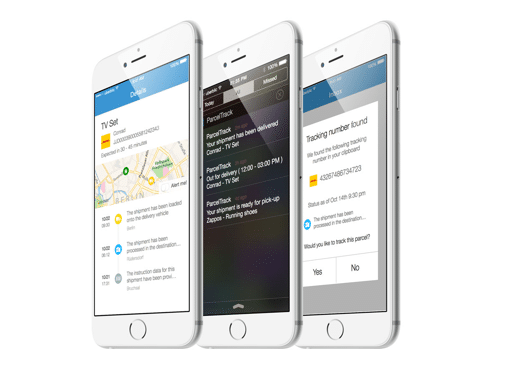

Amazon Samples: Warum Euch Amazon künftig unverlangt Pakete schicken könnte
Amazon wäre nicht Amazon, wenn der Konzern sich nicht ständig neue Dinge ausdenken würde. Stillstand oder Trägheit kann man dem Konzern nun wirklich nicht vorwerfen. Neuester Trick: Kunden bekommen Pakete mit Warenproben zugeschickt – unverlangt, unverbindlich...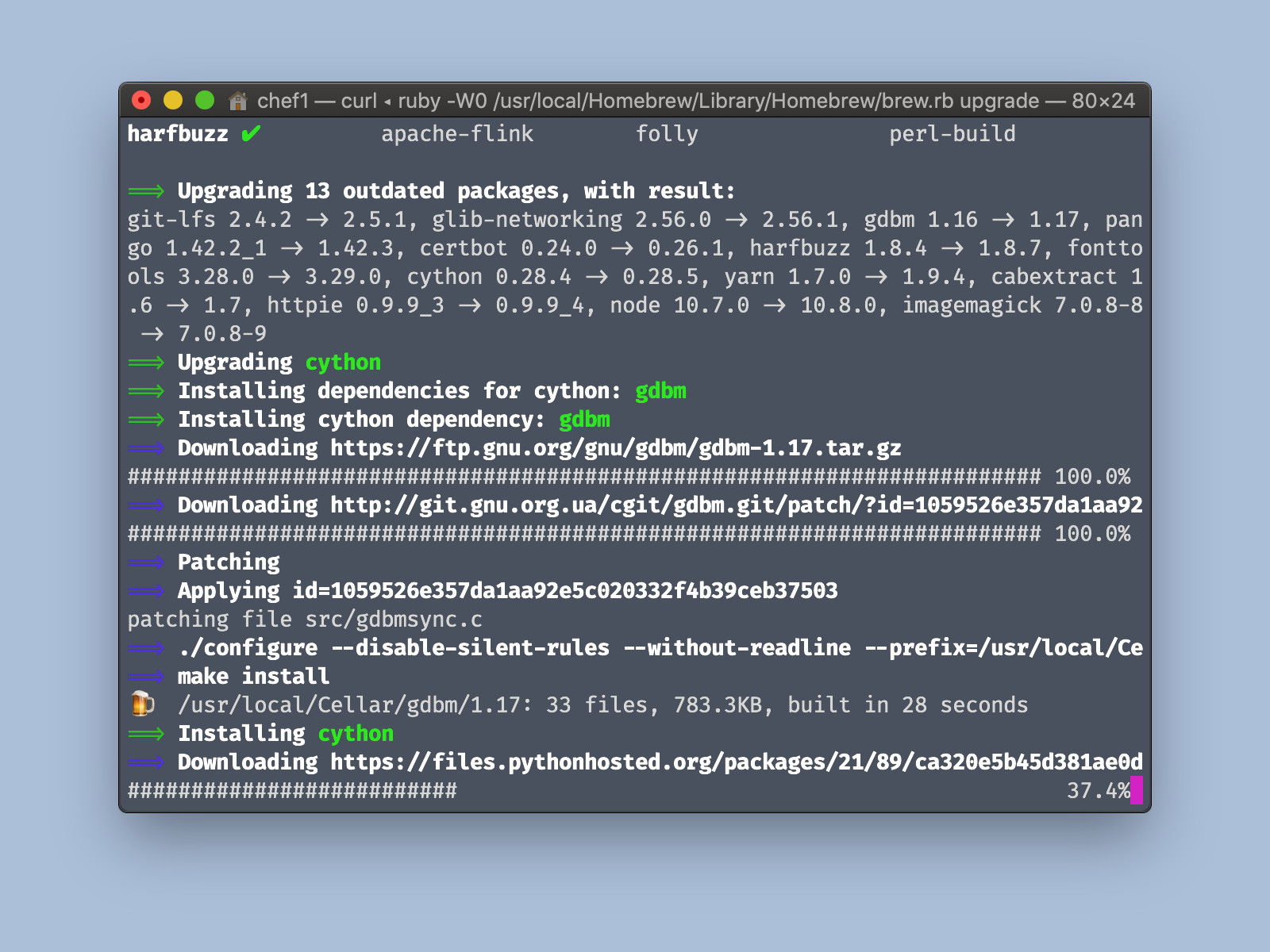
Homebrew: Nur ein Paket updaten
Unix-Nutzer schätzen die einfache Aktualisierung von Programmen über einen Paket-Manager. Mit Homebrew gibt es ein ähnliches System auch für macOS. Das Problem: Installiert man Updates, werden alle Pakete auf einmal auf den neuesten Stand gebracht. Braucht man nur das Update für ein einzelnes Programm, hilft ein Trick weiter.

Alte Linux-Kernel löschen
Auf Debian-basierten Systemen werden Updates oft automatisch eingespielt. Das gilt auch für Aktualisierungen des Linux-Kernels. Das Problem: Die /boot-Partition wird immer voller, denn die alten Kernel werden nicht automatisch entfernt.
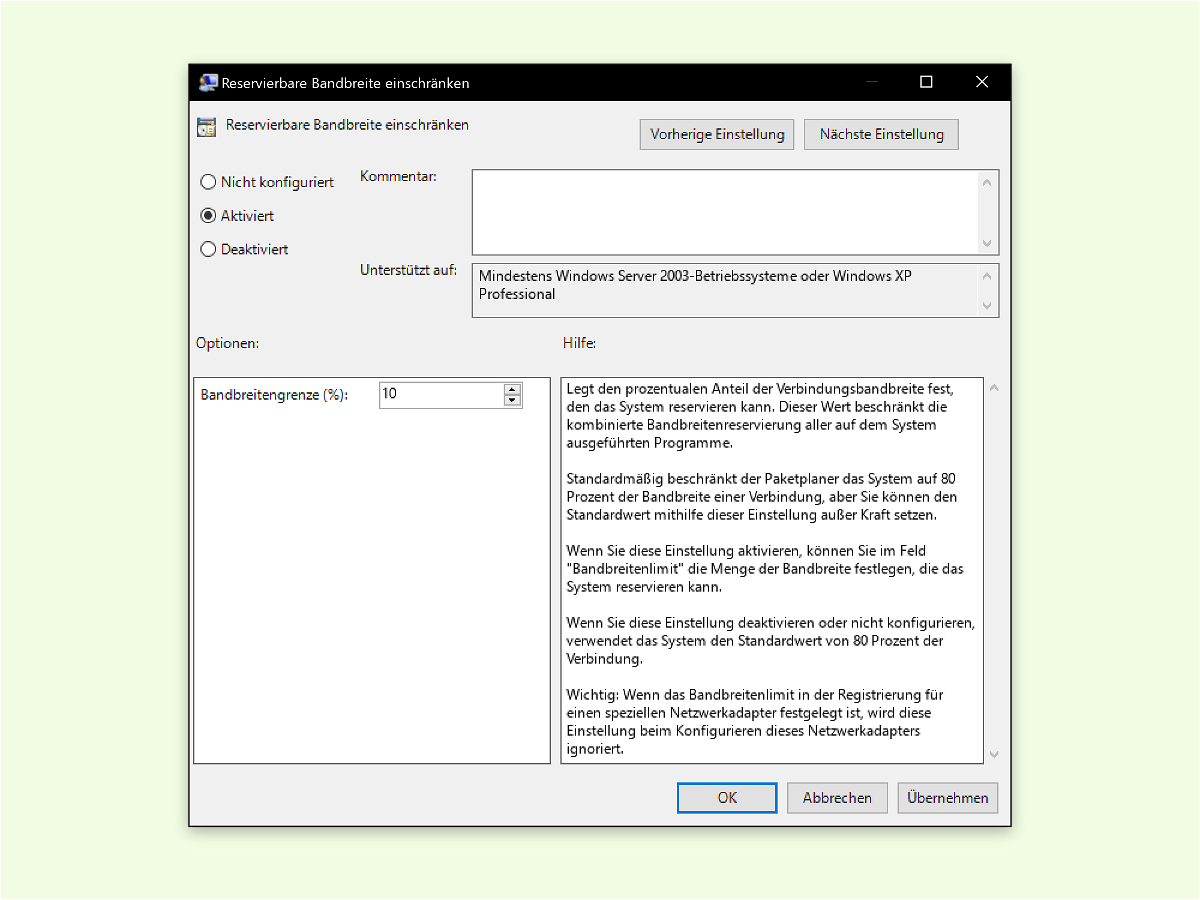
Schneller surfen, ohne mehr zu bezahlen
Windows reserviert bis zu 20 % vom Internet für verschiedene Dienste, etwa Updates und Sicherheits-Prüfungen. Dazu wird der QoS-Planer genutzt, der sich um die Verteilung der verfügbaren Internet-Leitung anhand der Wichtigkeit der einzelnen Pakete. Wer feststellt, dass das Internet zu langsam ist, kann die zugehörigen Einstellungen anpassen.

Amazon Flex: Privatleute stellen Pakete zu
Amazon testet in Seattle eine neue Art der Zustellung: Eilsendungen werden dort nicht mehr (nur) durch Postboten und Kurierdienste zugestellt, sondern auch von Privatleuten, die sich etwas dazu verdienen wollen. Amazon verspricht 18 bis 25 Dollar Stundenlohn. Eine Art...
Geld sparen beim Versand von Päckchen und Paketen
Wer viele Pakete verschickt, der will gern beim Porto sparen. Genau das ist möglich – wenn man die Frankierung übers Internet erledigt und nicht erst in der Postfiliale beim Einliefern der Sendung.
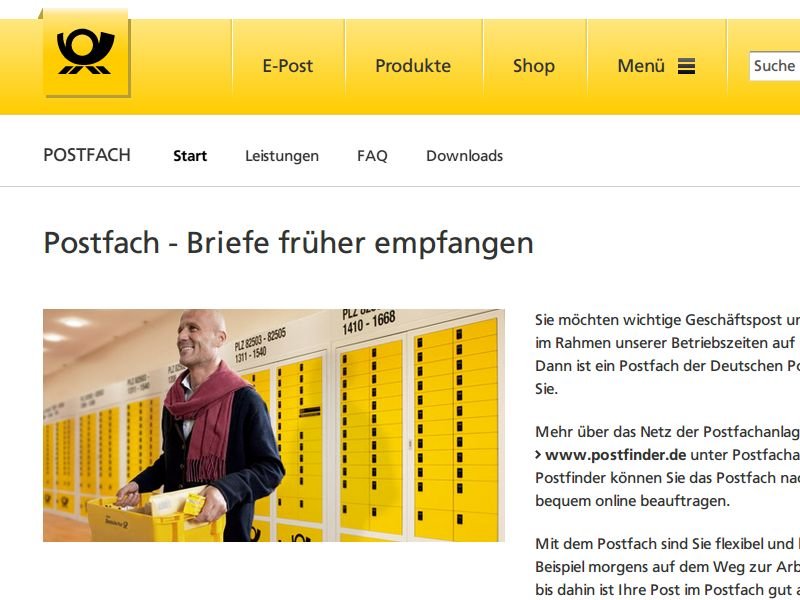
Bestellungen bei Post-Pächern: So geht’s richtig
Wer seine bestellte Ware nicht vor der Haustür oder beim Nachbarn wiederfinden will, nutzt ein Postfach. Viele Verkäufer meinen allerdings, die Zustellung an ein Postfach sei nicht möglich. Auch Pakete können dort nicht empfangen werden. Wie ist die Lösung?



